2012 SolidWorks-全套入门教程
SolidWorks2012中文版从入门到精通——第4章:附加特征建模

SOLIDWORKS_2012中文版从入门到精通附加特征建模是指对已经构建好的模型实体进行局部修饰,以增加美观并避免重复性的工作。
SolidWorks中附加特征建模主要包括:圆角特征、倒角特征、圆顶特征、拔模特征、抽壳特征、孔特征、筋特征、自由形特征和比例缩放特征等。
第四章附加特征建模一、圆角特征使用圆角特征可以在零件上生成内圆角或外圆角,圆角特征在零件设计中起着重要的作用,大多数情况下,如果能在零件特征上加入圆角,则有助于造型上的变化,或是产生平滑的效果。
SW2012可为一个面上的所有边线、多个面、多个边线或边线环创建圆角特征,有以下几种圆角特征:1、等半径圆角:对所选边线以相同的圆角半径进行倒圆角操作;2、多半径圆角:可以为每天边线选择不同的圆角半径值;3、圆形角圆角:通过控制角部边线之间的过渡,消除或平滑两条边线汇合处的尖锐接合点;4、逆转圆角:可在混合曲面之间沿着零件边线进入圆角,生成平滑过渡;5、变半径圆角:可以为边线的每个顶点指定不同的圆角半径;6、混合面圆角:通过它可以将不相邻的面混合起来。
下图则是这些圆角特征的效果:1、等半径圆角特征等半径圆角特征是指对所选边线以相同的圆角半径进行倒圆角操作。
操作如下:其中,切线延伸复选框,指的是“圆角将延伸到与所选面或边线相切的所有面”,切线延伸效果如下:在圆角选项的“扩展方式”组中选择一种扩展方式:——默认:系统根据几何条件(进行圆角处理的边线凸起和相邻边线等)默认选择“保持边线”或“保持曲面”选项。
——保持边线:系统将保持邻近的直线形边线的完整性,但圆角曲面断裂成分离的曲面,在许多情况下,圆角的顶部边线中会有沉陷。
——保持曲面:使用相邻曲面来剪裁圆角,因此圆角边线是连续且光滑的,但是相邻边线会受影响。
2、多半径圆角特征使用多半径圆角特征可以为每条所选边线选择不同的半径值,还可为不具有公共边线的面指定多个半径。
3、圆形角圆角特征使用圆形角圆角特征可以控制角部边线之间的过渡,圆形角圆角将混合连接的边线,从而消除或平滑两条边线汇合处的尖锐接合点。
solidworks2012标准实例教程完整教学课件

▪ 选择[工具]|[选项]命令,打开[系统选项]对话框,单击[文 档属性]标签,在[文档属性]选项卡中设置文档属性,如图1-11 所示。
▪
图1-11 [尺寸]项目
1.4 SolidWorks的设计思想
▪ SolidWorks 2012是一套机械设计自动化软件,它采用了大家所熟 悉的Microsoft Windows® 图形用户界面。使用这套简单易学的工具, 机械设计工程师能快速地按照其设计思想绘制出草图,尝试运用特 征与尺寸及制作模型和详细的工程图。
▪ 草图指的是二维轮廓或横截面。对草图进行拉伸、旋转、放样或沿 某一路径扫描等操作后即生成特征,如图1-15所示。
图1-15 二维草图经拉伸生成特征
▪ 特征是指可以通过组合生成零件的各种形状(如凸台、切除、孔等)及 操作(如圆角、倒角、抽壳等),图1-16给出了几种特征。
solidworks2012标准教程完整教学课件

1.设置工具栏
SolidWorks系统默认的工具栏是比较常用的,SolidWorks 有很多工具栏, 由于图形区的限制,不能显示所有的工具栏。在建模过程中,用户可以 根据需要显示或者隐藏部分工具栏,其设置方法有两种:
利用菜单命令设置工具栏
利用鼠标右键设置工具栏
2.设置快捷键
单击菜单栏中的“工具”→“自定义”命令,或者在工具栏区域右击, 在弹出的快捷菜单中单击“自定义”命令,此时系统弹出“自定义”对 话框。
▪ 利用SolidWorks 2012不仅可以生成二维工程图而且可 以生成三维零件,并可以利用这些三维零件来生成二 维工程图及三维装配体。
1.2 SolidWorks 2012 主界面
在SolidWorks软件主界面中包含绘制模型 及模型显示的主要工具,包括菜单栏、工 具栏、状态栏、设计树和标题栏。
2.2.2 绘制直线与中心线
直线与中心线的绘制方法相同,本节以绘制直线为例进行介绍。 绘制直线的方式有两种:拖动式和单击式。拖动式就是在绘制直 线的起点,按住鼠标左键开始拖动鼠标,直到直线终点放开。单 击式就是在绘制直线的起点处单击一下,然后在直线终点处单击 一下。
以绘制如图2-13所示的中心线和直线为例,介绍中心线和直 线的绘制步骤。
(a)确定圆心
(b)确定半径 基于周边的圆的绘制过程
(c)确定圆
2.2.4 绘制圆弧
绘制圆弧的方法主要有4种,即圆心/起/终点画弧、切线弧、三 点圆弧与直线命令绘制圆弧。
1.圆心/起/终点画弧 圆心/起/终点画弧方法是先指定圆弧的圆心,然后顺序拖动光标 指定圆弧的起点和终点,确定圆弧的大小和方向。 下图即为用“圆心/起/终点”方法绘制圆弧的过程。
1.4 零件的显示
SolidWorks2012中文版从入门到精通——第2章:草图绘制基础

SolidWorks2012中⽂版从⼊门到精通——第2章:草图绘制基础SOLIDWORKS_2012中⽂版从⼊门到精通SolidWorks的⼤部分特征是由⼆维草图绘制开始的,草图绘制在该软件使⽤中占有重要地位。
草图⼀般是由点、线、圆弧、圆和抛物线等基本图形构成的封闭或不封闭的⼏何图形,是三维实体建模的基础。
⼀个完整的草图包括了⼏何形状、⼏何关系和尺⼨标注3⽅⾯的信息。
知识点——草图绘制的基本知识——草图绘制——草图编辑——尺⼨标注第⼆章草图绘制基础⼀、草图绘制的基本知识主要介绍如何开始绘制草图,熟悉“草图”⼯具栏,认识绘图光标和锁点光标,以及退出草图绘制状态。
1、进⼊草图绘制绘制⼆维草图,必须进⼊草图绘制状态,草图必须在平⾯上绘制,这个平⾯可以是基准⾯,也可以是三维模型上的平⾯,总之,必须指定基准⾯。
绘制草图必须认识草图绘制的⼯具,下为常⽤的“草图”⼯具栏:①选择草图绘制实体——插⼊→草图绘制——选择基准⾯——标准视图→正视于,⽅便绘图②选择草图绘制基准⾯——选择基准⾯(前视、右视、上视)——标准视图→正视于,⽅便绘图——单击“草图”⼯具栏的,进⼊草图绘制状态。
2、退出草图绘制草图绘制完毕后,可⽴即建⽴特征,也可以退出草图绘制再建⽴特征。
退出草图的⽅法有下列⼏种:——插⼊→退出草图——单击“标准”⼯具栏的(重建模型)按钮——单击“草图”⼯具栏的(退出草图)按钮——利⽤图形区确认⾓落的图标,在右上⾓,单击它就能退出草图绘制状态3、草图绘制⼯具草图⼯具栏主要包括4⼤类:草图绘制、实体绘制、标注⼏何关系、草图编辑⼯具3-1草图绘制命令按钮按⽐例缩放实体旋转实体伸展实体草图图⽚3平⾏四边形直槽⼝中⼼点直槽⼝中⼼点圆弧槽⼝多边形周边圆圆⼼切线弧三点圆弧椭圆部分椭圆抛物线样条曲线曲⾯上样条曲线⽅程式驱动曲线点中⼼线3-4草图编辑⼯具命令按钮4、绘图光标和锁点光标在绘制草图实体或编辑草图实体时,光标会根据所选择的命令,在绘图时变为相应的图标,以⽅便⽤户了解绘制或者编辑该类型的草图。
SolidWorks_全套入门教程

渲染设置
渲染质量
渲染质量决定了最终渲染图像的清晰 度和细节程度。用户可以根据需要选 择不同的渲染质量,以在渲染速度和 图像质量之间取得平衡。
背景设置
用户可以选择不同的背景样式,如纯 色背景、渐变背景或自定义背景图像 。背景的设置可以影响整个渲染场景 的气氛和视觉效果。
06 综合实例
零件建模实例
工程图设计实例
总结词
掌握工程图设计规范
详细描述
介绍如何使用SolidWorks进行工程图设计, 包括视图创建、尺寸标注、技术要求和图纸 布局等。通过实际操作,使学员掌握工程图 设计的规范和技巧,能够根据实际需求生成 符合标准的工程图纸。
THANKS
旋转
以中心线为轴,将草图旋转成 三维实体。
扫描
通过沿着路径移动草图来创建 三维实体。
放样
通过连接多个草图或轮廓来创 建三维实体。
高级特征
圆角
倒角
拔模
筋
在实体的边缘添加圆角。
在实体的边缘添加倒角。
创建拔模面,使实体具 有拔模角度。
在实体中添加加强筋, 提高实体的强度。
特征编辑
复制
将现有特征复制到其他位置或创建多个相同 特征。
部件添加
详细说明如何将各个零部件添加到装配体中,包 括通过拖拽、插入和搜索等方式。
装配体配合
配合类型
介绍各种配合方式的定义、特点和适用场景,如机械配合、几何 配合和智能配合等。
配合操作
演示如何进行零部件之间的配合,包括选择配合元素、设置配合参 数和确定配合关系等步骤。
修改配合
讲解如何修改已建立的配合关系,包括解锁、删除和替换等操作。
保存文件
将当前3D模型文件 保存到磁盘上。
SolidWorks2012中文版从入门到精通——第1章:SW入门
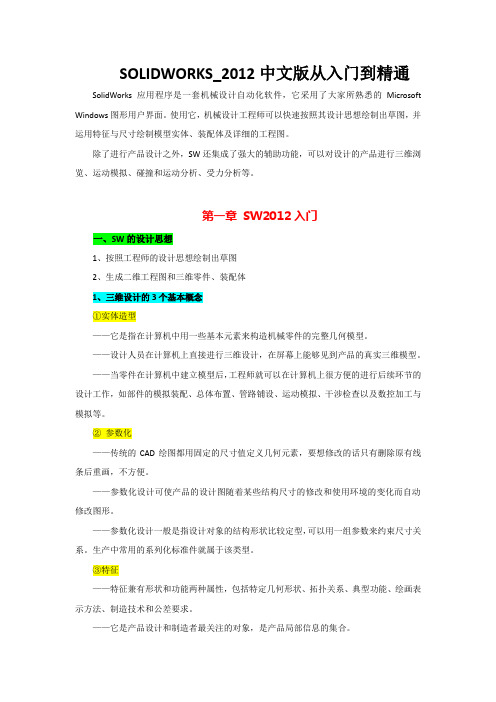
SOLIDWORKS_2012中文版从入门到精通SolidWorks应用程序是一套机械设计自动化软件,它采用了大家所熟悉的Microsoft Windows图形用户界面。
使用它,机械设计工程师可以快速按照其设计思想绘制出草图,并运用特征与尺寸绘制模型实体、装配体及详细的工程图。
除了进行产品设计之外,SW还集成了强大的辅助功能,可以对设计的产品进行三维浏览、运动模拟、碰撞和运动分析、受力分析等。
第一章SW2012入门一、SW的设计思想1、按照工程师的设计思想绘制出草图2、生成二维工程图和三维零件、装配体1、三维设计的3个基本概念①实体造型——它是指在计算机中用一些基本元素来构造机械零件的完整几何模型。
——设计人员在计算机上直接进行三维设计,在屏幕上能够见到产品的真实三维模型。
——当零件在计算机中建立模型后,工程师就可以在计算机上很方便的进行后续环节的设计工作,如部件的模拟装配、总体布置、管路铺设、运动模拟、干涉检查以及数控加工与模拟等。
②参数化——传统的CAD绘图都用固定的尺寸值定义几何元素,要想修改的话只有删除原有线条后重画,不方便。
——参数化设计可使产品的设计图随着某些结构尺寸的修改和使用环境的变化而自动修改图形。
——参数化设计一般是指设计对象的结构形状比较定型,可以用一组参数来约束尺寸关系。
生产中常用的系列化标准件就属于该类型。
③特征——特征兼有形状和功能两种属性,包括特定几何形状、拓扑关系、典型功能、绘画表示方法、制造技术和公差要求。
——它是产品设计和制造者最关注的对象,是产品局部信息的集合。
——基于特征的设计是把特征作为产品设计的基本单元,并将机械产品描述成特征的有机集合。
2、设计过程——在SW系统中,零件、装配体和工程图都属于对象,它采用了自顶向下的设计方法创建对象,如图所示:该层次说明在SW中,零件设计时核心,特征设计时关键,草图设计是基础。
3、设计方法SW中,直接设计出三维实体零件,再根据需要生成工程图,与传统的CAD设计方法不同。
SolidWorks2012中文版从入门到精通——第8章:曲面创建
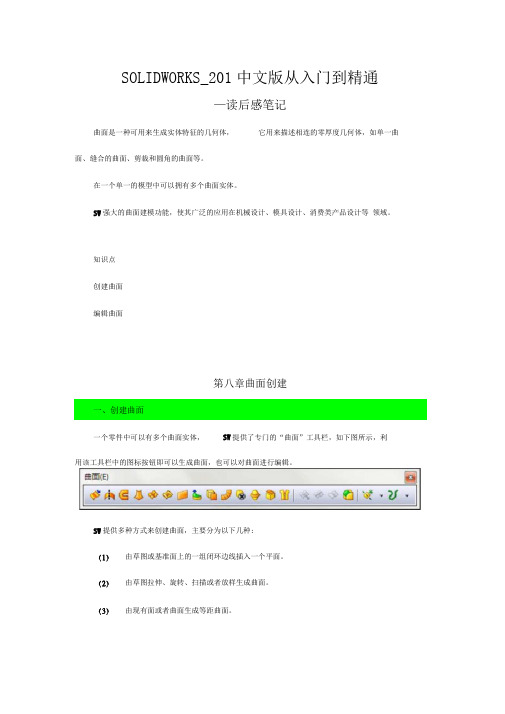
SOLIDWORKS_201中文版从入门到精通—读后感笔记曲面是一种可用来生成实体特征的几何体,它用来描述相连的零厚度几何体,如单一曲面、缝合的曲面、剪裁和圆角的曲面等。
在一个单一的模型中可以拥有多个曲面实体。
SW强大的曲面建模功能,使其广泛的应用在机械设计、模具设计、消费类产品设计等领域。
知识点创建曲面编辑曲面第八章曲面创建一个零件中可以有多个曲面实体,SW提供了专门的“曲面”工具栏,如下图所示,利用该工具栏中的图标按钮即可以生成曲面,也可以对曲面进行编辑。
SW提供多种方式来创建曲面,主要分为以下几种:(1)由草图或基准面上的一组闭环边线插入一个平面。
(2)由草图拉伸、旋转、扫描或者放样生成曲面。
(3)由现有面或者曲面生成等距曲面。
Autodesk、Inverntor 等)输入曲面文件。
(5) 由多个曲面组合成新的曲面。
拉伸曲面是指将一条曲线拉伸为曲面。
拉伸曲面可以从下列几种情况开始拉伸:从草图所在的基准面拉伸从指定的曲面/面/基准面开始拉伸从草图的顶点开始拉伸从与当前草图基准面等距的基准面上开始拉伸。
F面介绍拉伸曲面的操作步骤:(1)选择一个基准面草绘一个样条曲线(2)单击“曲面”工具栏的“拉伸曲面”按钮,系统弹出“曲面一拉伸”属性管理器。
(3)设置相关参数,注意曲面拉伸的方向,单击确定,得到曲面拉伸。
2、旋转曲面旋转曲面是将交叉或者不交叉的草图,用所选轮廓指针生成旋转曲面。
旋转曲面主要由3部分组成:旋转轴、旋转类型和旋转角度。
以下是旋转曲面的创建示意:图肛5源文件W8-6 "脚面-旋转”属性管理器图雲7旋转曲面后3、扫描曲面扫描曲面是指通过轮廓和路径的方式生成曲面,与扫描特征类似,也可以通过引导线扫描曲线。
F面介绍扫描曲线的操作步骤:(1)选择前视基准面,绘制一条样条曲线,作为扫描曲线的轮廓——草图1。
(2)选择右视基准面,绘制一条样条曲线,作为扫描曲线的路径一一草图2。
(3)单击“曲面”工具栏的“扫描曲面”按钮,系统弹出“曲面一扫描”属性管理器,依次选择草图1、草图2分别为轮廓和路径,点击确定。
SolidWorks2012 入门教程

目录
法律通告...........................................................................................................................vi
简介.................................................................................................................................viii
2 零件..............................................................................................................................34
概述........................................................................................................................................................35 梳妆台面.................................................................................................................................................35
术语........................................................................................................................................................13 用户界面.................................................................................................................................................14
SolidWorks入门教程(很全面)[3]
![SolidWorks入门教程(很全面)[3]](https://img.taocdn.com/s3/m/84eac831f68a6529647d27284b73f242336c311d.png)
SolidWorks入门教程(很全面)第一章:SolidWorks基础本章将介绍SolidWorks的安装、启动、界面、文件管理、系统选项等基础知识。
1.1 SolidWorks的安装拥有一台符合系统要求的计算机。
您可以在[官网](^1^)查看最新的系统要求。
拥有合法的SolidWorks许可证。
您可以通过购买或租赁的方式获得许可证,也可以申请试用版或教育版。
拥有安装介质或。
您可以使用光盘或U盘等物理介质进行安装,也可以从[官网](^1^)或其他渠道安装文件。
安装步骤如下:运行安装程序,选择“单机安装”或“网络安装”。
输入许可证耗吗,选择要安装的产品和功能。
选择安装路径和语言,确认安装选项。
等待安装完成,激活许可证。
启动SolidWorks,检查是否正常运行。
1.2 SolidWorks的启动双击桌面上的SolidWorks图标。
单击开始菜单中的SolidWorks程序组,选择SolidWorks软件。
在文件资源管理器中,双击任意一个SolidWorks文件。
启动后,您将看到如下图所示的SolidWorks界面:)1.3 SolidWorks的界面标题栏:显示当前打开的文件名和软件版本号,以及最小化、最大化和关闭按钮。
菜单栏:提供各种菜单命令,如文件、编辑、视图、插入等。
工具栏:提供快捷方式,访问常用的命令和功能,如新建、打开、保存、撤销、重做等。
工具栏可以自定义显示或隐藏,也可以拖动到任意位置。
命令管理器:提供按照不同类别组织的命令选项卡,如特征、草图、曲面、装配等。
命令管理器可以自定义添加或删除选项卡,也可以拖动到任意位置。
特征管理器:显示当前文件中的所有特征、草图、参考几何等信息,以及其层次结构和关系。
特征管理器可以通过右键菜单进行各种操作,如重命名、编辑、删除、隐藏、显示等。
SolidWorks2012中文版从入门到精通——第3章:基础特征建模
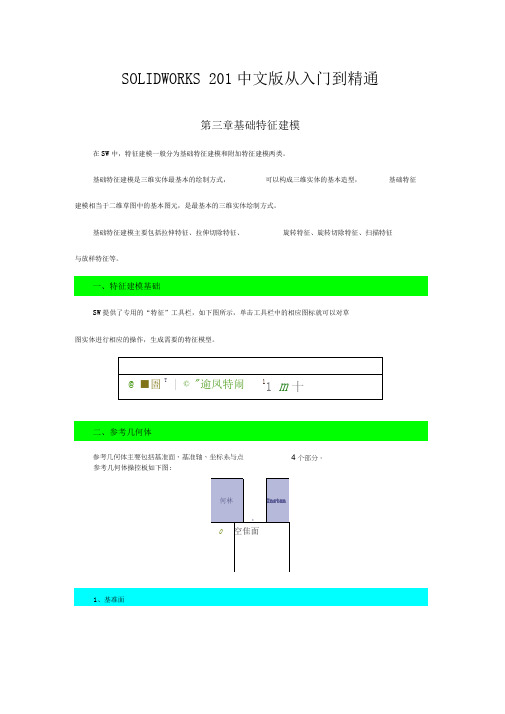
SOLIDWORKS 201中文版从入门到精通第三章基础特征建模在SW中,特征建模一般分为基础特征建模和附加特征建模两类。
基础特征建模是三维实体最基本的绘制方式,可以构成三维实体的基本造型,基础特征建模相当于二维草图中的基本图元,是最基本的三维实体绘制方式。
基础特征建模主要包括拉伸特征、拉伸切除特征、旋转特征、旋转切除特征、扫描特征与放样特征等。
SW提供了专用的“特征”工具栏,如下图所示,单击工具栏中的相应图标就可以对草图实体进行相应的操作,生成需要的特征模型。
参考几何体主要包括基准面、基准轴、坐标系与点4个部分。
参考几何体操控板如下图:,用于拔模特征中的中性面等。
SW提供了前视基准面、上视基准面和右视基准面3个默认的相互垂直的基准面。
创建基准面有6种方式,分别是:通过直线/点方式、点和平行面方式、夹角方式、等距距离方式、垂直于曲线方式与曲面切平面方式。
1、通过直线/点方式该方式创建的基准面有3种:通过边线、轴;通过草图线及点;通过三点。
2、点和平行面方式该方式用于创建通过点且平行于基准面或者面的基准面。
J-7 INF的文杵養休喇盟削世的3、夹角方式该方式用于创建通过一条边线、轴线或者草图线,并与一个面或者基准面成一定角度的團创览酌单冷曲】基准面。
4、等距距离方式该方式用于创建平行于一个基准面或面,并等距指定距离的基准面。
5、垂直于曲线方式该方式用于创建通过一个点且垂直于一条边线或者曲线的基准面。
汀开的文件灾怀2ftia-ift 码键的皐越面,W J :3群开的文件实圈鼻1、创建的慕堆喇6、曲面切平面方式该方式用于创建一个与空间面或圆形曲面相切于一点的基准面。
堪個旷幅MJWKU 111 3-22 面就成册iff村他丽& 參酣歳式创商代程西2、基准轴基准轴通常在草图几何体或者圆周阵列中使用。
每一个圆柱和圆锥面都有一条轴线。
临时轴是由模型中的圆锥和圆柱隐含生成的,可以单击菜单栏中的“视图”临时轴”命令来隐藏或显示所有的临时轴。
SolidWorks 2012 从入门到精通
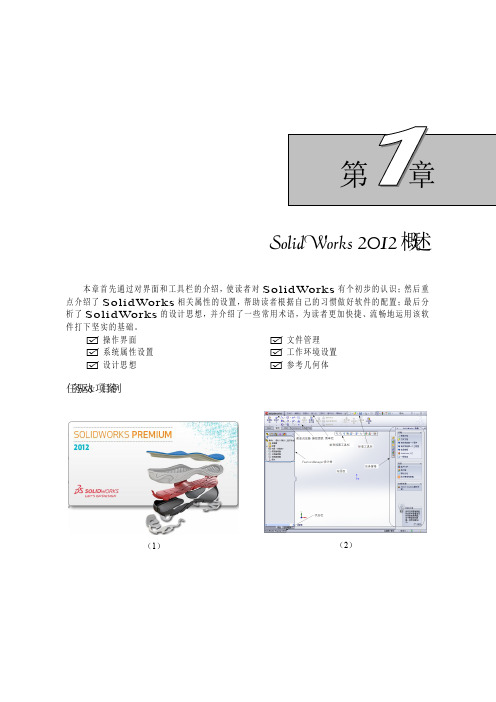
注意:由于 SolidWorks 2012 的功能十分强大、丰富,所以对应的工具栏也就有很多。由于篇幅 限制,本节只介绍其中部分常用工具栏,其他专业工具栏在以后的章节中逐步介绍。
(3)设计树:SolidWorks 中最著名的技术就是其特征管理员(Feature Manager ) ,该技术已经成 为 Windows 平台三维 CAD 软件的标准。此项技术一经推出,便震撼了整个 CAD 界,SolidWorks 也 借此摆脱了配角的宿命, 一跃成为企业赖以生存的主流设计工具。 设计树就是这项技术最直接的体现, 对于不同的操作类型(零件设计、工程图、装配图)其内容是不同的,但基本上都真实地记录了用户 所做的每一步操作(如添加一个特征、加入一个视图或插入一个零件等) 。通过对设计树的管理,可 以方便地对三维模型进行修改和设计。 (4)绘图区:是进行零件设计、制作工程图、装配的主要操作窗口。以后提到的草图绘制、零 件装配、工程图的绘制等操作,均是在这个区域中完成的。 (5)状态栏:用于显示当前的操作状态。
·2·
第 1 章 SolidWorks 2012 概述
SolidWorks 大学、SolidWorks 合作伙伴以及 SolidWorks 广大的用户组成了庞大的 SolidWorks 社区, 共同推动着 SolidWorks 的发展。如今,SolidWorks 的用户遍布各行各业,从航空航天到通用机械,从 电子消费品到医疗器械„„ 美国 Daratech 咨询公司曾这样评论该软件, “SolidWorks 是三维 CAD 软件快速增长的领导者, 是三维 CAD 软件的第一品牌” 。这也从另一个侧面反映出,SolidWorks 2012 已成为人手一套的三维 解决方案、三维协同工作、三维电子商务解决方案的领导者。
SolidWorks2012中文版从入门到精通——第6章:特征管理

SolidWorks2012中文版从入门到精通——第6章:特征管理SOLIDWORKS_2012中文版从入门到精通——读后感笔记为了方便设计,SW提供了一些参数化和智能化的功能。
利用这些功能,可以提高设计的效率,带来便捷的零件特征管理方式。
知识点:库特征查询零件的特征管理零件的外观第六章特征管理一、库特征SW2012允许用户将常用的特征或特征组(如具有公用尺寸的孔或槽等)保存到库中,便于日后使用。
用户可以使用几个库特征作为块来生成一个零件,这样既能节省时间,又有助于保持模型中的统一性。
用户可以编辑插入零件的库特征,当库特征添加到零件后,目标零件与库特征零件就没有了关系,对目标零件中库特征的修改不会影响到包含该库特征的其他零件。
库特征只能用于零件,不能添加到装配体中。
1、库特征的创建与编辑如果要创建一个库特征,首先要创建一个基体特征来承载作为库特征的其他特征,也可以将零件中的其他特征保存为库特征。
下面介绍创建库特征的操作步骤:1、在基体上创建包括库特征的特征,如果要用尺寸来定位库特征,则必须在基体上标注特征的尺寸。
2、在FeatureManager设计树中,选择作为库特征的特征。
3、单击菜单栏的“文件”——“另存为”命令,系统弹出“另存为”对话框,选择“保存类型”为“Lib Feat Part Files(*.sldlfp)”,并输入文件名称,单击保存,生成库特征。
此时,在FeatureManager设计树中,零件图标变为库特征图标,其中库特征包括的每个特征都用字母L标记。
在库特征零件文件中(*.sldlfp)还可以对库特征进行编辑。
如果要添加另一个特征,则右击要添加的特征,在弹出的快捷菜单中单击“添加到库”即可。
如果从库特征中移除一个特征,则右击该特征,在弹出的菜单中选择“从库中删除”命令。
2、将库特征添加到零件中在库特征创建完成后,就可以将库特征添加到零件中,下面就是操作步骤:1、在图形区右侧的任务窗格中单击设计库按钮,系统弹出“设计库”对话框,其中都是SW2012安装时预设的库特征。
SolidWorks2012基础教程

如果改变了产生台阶效果的层的厚度,则所有在 其后创建的层的位置也随之改变。
“制陶转盘”法 :制陶转盘法以一个简单的旋转 特征建立零件。一个单个的草图表示一个切面, 其包括所有作为一个特征来完成该零件所必须的 信息及尺寸。虽然这个方法看来很有效,但大量 的信息包含在一个单个特征中,就限制了其灵活 性而且修改时很麻烦。
基于特征
SolidWorks中的模型是由许多单独的元素组 成,这些元素被称为特征。 使用SolidWorks软件建模时,模型使用智能 化的、易于理解的几何特征,例如凸台、 剪切体、孔、筋、圆角、倒角和斜度来创 建,在特征创建的时候就可以直接加入到 零件中。 SolidWorks中的特征可以分为草图特征和直
约束 :SolidWorks支持约束,例如平行、垂直、 水平、竖直、同心和重合这样的几何关联。此外, 还可以使用方程来建立参数之间的数学关联。通 过使用约束和方程,你可以保证捕捉并维持象通 孔或等半径这样的设计意图。 设计意图:设计意图是关于模型被改变后如何表 现的计划。例如,你创建了一个凸台,在上面有 一个盲孔,当你移动凸台的位置时,盲孔也应该 随之移动。同样,如果你创建了有六个等距孔的 圆周阵列,当你把孔的数目改为八个后,孔之间 的角度也应该能够自动改变。你用来创建模型的 技术决定了你将如何捕捉和捕捉到何种类型的设 计意图。
SolidWorks2012基础教程
认识Solidworks
• SolidWorks软件是什么?
SolidWorks机械设计自动化软件是一个基于 特征的参数化实体建模设计工具,它具有 Windows的图形用户界面易于掌握的优点。 你可以创建完全关联的三维实体模型,带 有或不带有约束,可以利用自动的或用户 定义的关联来捕捉设计意图。
我的SW2012操作技巧
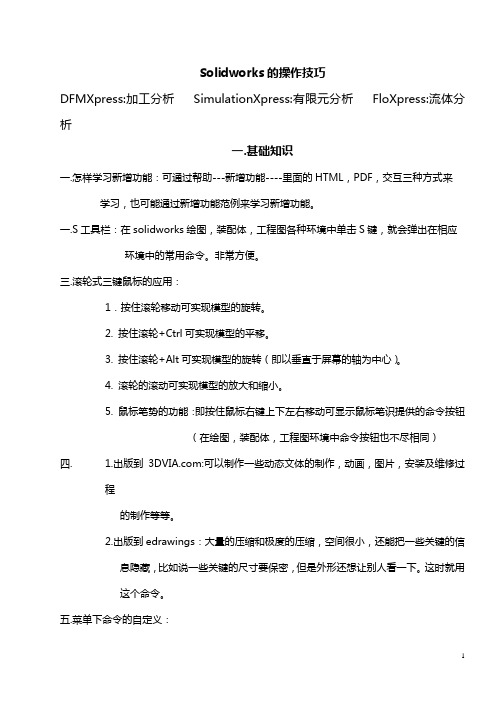
Solidworks的操作技巧DFMXpress:加工分析 SimulationXpress:有限元分析 FloXpress:流体分析一.甚础知识一.怎样学习新增功能:可通过帮助---新增功能----里面的HTML,PDF,交互三种方式来学习,也可能通过新增功能范例来学习新增功能。
一.S工具栏:在solidworks绘图,装配体,工程图各种环境中单击S键,就会弹出在相应环境中的常用命令。
非常方便。
三.滚轮式三键鼠标的应用:1.按住滚轮移动可实现模型的旋转。
2. 按住滚轮+Ctrl可实现模型的平移。
3. 按住滚轮+Alt可实现模型的旋转(即以垂直于屏幕的轴为中心)。
4. 滚轮的滚动可实现模型的放大和缩小。
5. 鼠标笔势的功能:即按住鼠标右键上下左右移动可显示鼠标笔识提供的命令按钮(在绘图,装配体,工程图环境中命令按钮也不尽相同)四. 1.出版到:可以制作一些动态文体的制作,动画,图片,安装及维修过程的制作等等。
2.出版到edrawings:大量的压缩和极度的压缩,空间很小,还能把一些关键的信息隐藏,比如说一些关键的尺寸要保密,但是外形还想让别人看一下。
这时就用这个命令。
五.菜单下命令的自定义:1.以工具---草图绘制实体---直线命令放臵到插入菜单下为例;选择工具---自定义命令,在弹出的自定义对话框中的菜单选项中的类别栏单击工具,在右侧的命令栏下单击直线选中,然后在更改什么菜单(U)选项下拉列表中单击插入,在菜单上位臵(P)选项中单击在顶端,然后单击添加按钮,再单击确定按钮,这样就把直线放到了插入菜单下;2.如果想要恢复到软件的初始设臵,选择工具----自定义命令,在弹出的自定义对话框中单击菜单选项卡,单击全部重设按钮,单击是按钮,单击确定即可完成。
六.命名新(自定义)视图:单击空格键,在弹出的方向对话框中(新视图,更新标准视图,重设标准视图,固定/取消固定对话)单击新视图,在命名视图对话框中输入新的视图的名称(新视图1),单击确定完成;1.这样在模型是任一方向时,只要单击新视图1,模型就会到新视图观察的位臵,便于我们将观察的方向和角度进行锁定。
- 1、下载文档前请自行甄别文档内容的完整性,平台不提供额外的编辑、内容补充、找答案等附加服务。
- 2、"仅部分预览"的文档,不可在线预览部分如存在完整性等问题,可反馈申请退款(可完整预览的文档不适用该条件!)。
- 3、如文档侵犯您的权益,请联系客服反馈,我们会尽快为您处理(人工客服工作时间:9:00-18:30)。
44
1.5 本教程的使用方法和 SolidWorks软件学习方法
在学习方法上注意以下几点: (1)应学习必要的基础知识,包括一些计算
机图形学的原理。 (2)要针对性地学习软件功能。 (3)重点学习建模基本思路。 (4)应培养严谨的工作作风,在建模的每一
步骤都应有充分的依据,切忌在“跟着感觉 走” 。
43
1.5 本教程的使用方法和 SolidWorks软件学习方法
• 本教程是一本适合初学者的入门教程。 • 在每一章的开始都设有引例,引导读者快速
进入学习状态。
• 在内容安排上,尽量把重要的知识点嵌入到 实例中。
• 对于一些难点内容,本书设置【特别提示】。 • 对于初学者在上机操作中可能遇到的问题,
14
1.2 基本概念和术语
5. 特征建模(Feature modeling) 所谓特征(Feature)是指从工程对象中高度概 括和抽象后得到的具有工程语义的功能要素。 特征建模就是通过特征及其属性集合来定义、 描述零件实体的过程。
15
1.2 基本概念和术语
6. 参数化技术(Parametric technology) 是指将图形的尺寸与一定的设计条件(或约 束条件)相关联,将图形的尺寸看成是“设 计条件”的函数,当设计条件发生变化时, 图形尺寸便会随之得到相应更新。
9
SolidWorks2009新增功能
• 新增的最轻量化模式(SpeedPak) • 打开指定工程图(Open Drawing to Specific
sheet) • 唇缘/凹槽(Lip-Groove and Rib) • 转换实体到钣金(Solid to SheetMetal)
10
1.2 基本概念和术语
1. 几何模型(Geometric model) 几何模型是用几何概念描述物理或者
数学物体形状。它包含了物体的几何信息 和拓扑信息。计算机中常用的几何模型有 线框模型、表面模型和实体模型三种。在 计算机中构造物体模型的过程称为建模, 几何建模就是构建或者使用几何模型的过 程。
11
1.2 基本概念和术语
工具按钮越来越多,一些功能相近的按钮的被集中 地放置在下拉菜单中。比如,在绘制矩形下拉菜单 中包含了绘制边角矩形、中心矩形、3点边角矩形、 3点中心矩形和平行四边形等五个工具按钮。
28
常用工具栏
6. 特征工具栏
29
常用工具栏
7. 2D到3D工具栏
30
常用工具栏
8. 尺寸/几何关系工具栏
31
常用工具栏
SolidWorks 全套基础教程
1
课程特点
• 全多媒体教学,演示和操作相结合,理论 和实际练习穿插进行,加强课下上机练习。
• 课程适用的配套软件:SolidWorks 2009
2
第1章 绪论
3
教学要求
• 掌握基本概念和术语 • 熟悉用户界面和工具栏 • 了解三维设计软件的特点 • 了解三维模型构建的一般流程
两个或多个圆弧,一个和一个圆弧 圆弧共用同一圆心
中点 交叉 重合 相等
一个点和一条直线
点保持位于线段的中点
两条直线和一个点
点保持位于直线的交叉点处
一点和一直线、圆弧或椭圆
点位于直线、圆弧或椭圆上
两条或多条直线,两个或多个圆弧 直线长度或圆弧半径保持相等
对称 固定 穿透
合并点
一条中心线和两个点、直线、圆弧 实体保持于和中心线相等的距离,并位于一
49
2.1.1 草图绘制平面
• 默认基准面 • 模型表面 • 参考基准面
50
2.1.2草图绘制流程
• (1) 新建文件,指定绘图平面
51
2.1.2草图绘制流程
• (2) 进入草图绘制环境
52
2.1.2草图绘制流程
• (3) 绘图
53
2.1.2草图绘制流程
• (4) 尺寸标注
54
2.1.2草图绘制流程
可能用这些尺寸来生成草图和再用这些草图尺寸在工 程图中生成。 5. 尺寸应该既用来生成工程图的尺寸,又用来为草图轮 廓定义几何结构方法。
35
1.4 SolidWorks软件快速入门
下面以绘制大家最熟悉的U盘为例,介绍 使用SolidWorks构建三维模型的流程和方法。
36
1)创建新文件
37
2)绘制草图
38
3)标注尺寸
39
4)剪裁实体
40
5)拉伸实体
41
6)抽壳实体
42
【反例分析】
• 许多零件在设计完成后,经常会遇到修改 的情况。比如,在本例U盘盖体设计完成后, 有些同学会觉得应当在其表面加一个装饰 点,以区别正反面。但是,在上图所示状 态下却无法进行修改操作,原因就是图示 状态是不是草图绘制状态。正确做法是: 点击盖体的一个表面设定为草图绘制平面, 然后画圆再进行拉伸或切除等特征定义操 作。
9. 注解工具栏
32
常用工具栏
10. 装配体工具栏
33
常用工具栏
11. 工程图工具栏
12. 参考几何体工具栏
34
1.3.6 任务窗格
打开SolidWorks2009软件时,将会出现任务 窗格。它一般包含三个标签: SolidWorks资 源、设计库、文件探索器、查看调色板、外 观布景和自定义属性。
• 达索集团的CATIA(高端)和SolidWorks(中端) • UGS公司的:NX(高端)和Solid Edge(中端) • PTC公司的Pro/E • Autodesk公司的Inventor
8
1.1.3 SolidWorks软件
• 操作简单 • 清晰、直观、整齐的“全动感”用户界面 • 灵活的草图绘制和检查功能 • 强大的特征建立能力和零件与装配的控制功能 • 自动生成工程图功能 • 方便的数据交换功能 • 支持工作组协同作业 • SolidWorks合作伙伴计划和集成软件
或椭圆
条于中心线垂直的直线上
任何实体
实体的大小和位置被固定
一个草图点和一个基准轴、边线、 直线或样条曲线
两个草图点或端点
草图点于基准点、边线或曲线在草图基准面 上穿透的位置重合
85 两个点合并成一个点
在绘制草图过程中, 可采用标注尺寸和生成几何 关系两种手段联合定义草图。 先确定草图各元素间的几何 关系,其次是位置关系和定 位尺寸,最后标注草图的形 状尺寸。一般在绘图时并不 追求尺寸准确,但几何关系 要尽早添加 ,这样可以 避免日后的麻烦。
• (5) 生成草图特征
55
2.2 草图图元绘制与编辑
• 草图绘制工具 • 草图编辑工具
56
2.2.1 草图绘制工具
主要有:点、中心线、 直线、圆心/起/终点画弧 切线弧、3点圆弧、圆、周 边圆、椭圆、椭圆弧、矩形 多边形、平行四边形、抛物 线、样条曲线、拟合样条曲 线、曲面上的样条曲线和文 字等。
在工具菜单下 的自定义对话 框中(见图), 设计人员可以 自定义下拉菜 单和工具栏的 显示方式及显 示哪些选项和 工具栏。
24
常用工具栏
1. 标准工具栏
2. 视图工具栏
25
常用工具栏
3. 标准视图工具栏
26
常用工具栏
4. 工具工具栏
27
常用工具栏
5. 草图绘制工具栏
【特别提示】随着SolidWorks软件的功能日益强大,
4
引 例
5
1.1 Solidworks概述
• 三维设计软件的优势 • 三维设计软件的种类 • SolidWorks软件及2009版新增功能
6
1.1.1 三维设计软件的优势
• 1. 零件设计更加方便 • 2. 零件装配更加直观 • 3. 缩短了设计周期 • 4. 提高了设计质量
7
1.1.2三维设计软件的种类
21
1.3.3属性管理器
当编辑某一特征的定义、选取 尺寸或编辑对象的属性时,属 性管理器会自动弹出 如图所示。
22
1.3.4特征管理器设计树
特征管理器设计树可以动态 地、可视化地记录和显示草 图、特征、零件模型、装配 体和工程图的设计过程,因 而提供了激活零件、装配体 或工程图的大纲视图。
23
1.3.5工具栏
16
1.2 基本概念和术语
7. 原点(Origin) 模型原点显示为三个灰色箭头,代表模型的 (0,0,0)坐标。当草图为激活状态时,草图原 点显示为红色,代表草图的(0,0,0) 坐标。尺 寸和几何关系可以添加到模型原点,但不能 添加到草图原点。
17
1.2 基本概念和术语
8. 基准面(Plane) Solidworks软件提供了 三个默认的绘图基准面, 分别为“前视”、“上视” 和“右视”,可以对应于 机械制图中的“主视”、 “俯视”和“左视”。
45
本章小节
本章介绍了SolidWorks软件用户界面 和基本术语,并通过实例说明了三维实体 模型构建流程和方法,以及文件和图形控 制的基本操作。同时,阐述教程的适用范 围以及SolidWorks软件学习方法等。
46
第2章 草图
47
在医院里常采用CT机对人体 进行断面扫描,实际上是将三维
实体离散化的过程。与此相反,
86
2.4 实例演示
在实际绘制草图时,应该考虑以下因素:
1.有关设计的哪些信息是已知的?也许你并不了解所有 的信息,因此你的草图设计应该是灵活的,以便日后 修改。
2. 在整个设计过程中那个特征是重要的? 3. 那些特征是相互关联的? 如父特征与子特征。 4. 哪些尺寸将被用来检查的或者在工程图中生成?哪里
要选择的实体
所产生的几何关系
一条或多条直线,两个或多个点
两条或多条直线 两个或多个圆弧
